Tietojen ja tiedostojen palauttaminen Androidilla

- 1798
- 206
- Dr. Darrel Jacobson
Näissä ohjeissa Android -tietojen palauttamisesta tapauksissa, joissa muotoilit vahingossa muistikortin, poistettuja valokuvia tai muita tiedostoja sisäisestä muistista, tehneet kovan nollauksen (puhelimen palauttaminen tehdasasetuksiin) tai jotain muuta tapahtui, mitä etsiä tapoja etsiä kadonneiden tiedostojen palauttaminen.
Siitä hetkestä lähtien, kun nämä android -laitteiden tietojen palauttamisohjeet julkaistiin ensin (nyt vuonna 2018 se on melkein kokonaan kirjoitettu), jotkut asiat ovat muuttuneet paljon ja tärkein muutos on se, kuinka Android toimii sisäisen tallennustilan kanssa ja nykyaikaisina puhelimina ja Androidilla varustetut tabletit on kytketty tietokoneeseen. Cm. Lisäksi: Kuinka palauttaa valokuvia Androidissa, kuinka palauttaa kontaktit Androidissa.
Jos ne olisivat aikaisemmin kytkettynä tavanomaisena USB -asemana, jonka avulla ei käytetä mitään erityisiä työkaluja, tietojen palauttamiseksi tulevat säännölliset ohjelmat (muuten on nyt parempi käyttää niitä, jos tiedot poistetaan muistikortista Esimerkiksi puhelin on sopiva tässä ilmaisessa ohjelmassa Recuva), nyt suurin osa Android -laitteista on kytketty MTP -protokollan mediasoittimeksi, etkä voi muuttaa tätä (T.e. Laitetta ei ole tapaa kytkeä USB -massan tallennustilaa). Tarkemmin sanottuna, mutta tämä ei ole tapa aloittelijoille, mutta jos sanat ADB, Fastboot ja Recove et pelkää sinua, tämä on tehokkain palauttamismenetelmä: Androidin sisäisen tallennuksen yhdistäminen massavarastoksi Windowsissa , Linux ja Mac OS ja tietojen palauttaminen.
Tältä osin monet aikaisemmin työskennelleet Androidin tietojen palauttamismenetelmät ovat nyt tehottomia. Tietojen onnistunut palauttaminen puhelimen palauttamisesta tehdasasetuksiin johtuen siitä, kuinka tiedot poistetaan, ja joissain tapauksissa oletuksena kytkettynä salauksen kanssa oli myös epätodennäköistä. Arvioinnissa - rahastot (maksetut ja ilmaiset), jotka teoreettisesti voi silti auttaa sinua Files and Data -puhelimen palauttamisessa puhelimesta tai tabletista, joka on kytketty MTP: n kautta, samoin kuin artikkelin lopussa löydät joitain vinkkejä, jotka voi olla hyödyllinen, jos jokin tapa ei auttanut.
Tietojen palautus Wondershare DR: ssä.Höyrystää Androidille
Ensimmäinen Android -palautusohjelmista, jotka palauttavat suhteellisen onnistuneesti tiedostoja tietyistä älypuhelimista ja tabletista (mutta ei kaikki) - Wondershare DR.Höyrystää Androidille. Ohjelma maksetaan, mutta ilmaisen kokeiluversion avulla voit nähdä, onko mahdollista palauttaa jotain ja näyttää luettelo tietoista, valokuvista, yhteystiedoista ja viesteistä palautusta varten (edellyttäen, että DR. Fone voi määrittää laitteen).
Ohjelman periaate on seuraava: Asennat sen Windows 10, 8 tai Windows 7: een, kytke Android -laite tietokoneeseen ja kytke USB -virheenkorjaus päälle. Sen jälkeen tohtori. Fone for Android yrittää määrittää puhelimen tai tablet -laitteen ja asentaa siihen käyttöoikeuden, menestyksellä, se palauttaa tiedostot ja lopussa sammuttaa juuren. Valitettavasti joillekin laitteille tämä epäonnistuu.

Lue lisää ohjelman käytöstä ja mistä sen ladata - Android -tietojen palauttaminen Wondershare DR: ssä.Höyrystää Androidille.
Levy
DiskDigger on ilmainen sovellus venäjäksi, jonka avulla voit löytää ja palauttaa etäkuvat Androidilla ilman juuren käyttöä (mutta tulos voi olla parempi). Sopii yksinkertaisissa tapauksissa ja kun valokuvien löytäminen vaaditaan (ohjelmasta on myös maksettu versio, jonka avulla voit palauttaa muun tyyppiset tiedostot).
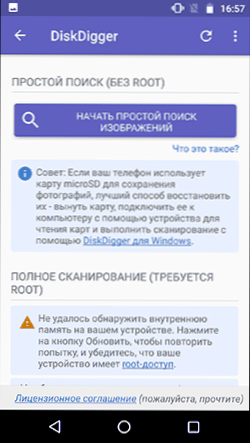
Tiedot liitteestä ja mistä se ladataan - etäkuvien palauttaminen Androidissa DiskDiggerissä.
GT: n palautus Androidille
Seuraavaksi tällä kertaa ilmainen ohjelma, joka voi olla tehokas nykyaikaisissa Android -laitteissa - GT Recovery -sovelluksessa, joka on asennettu itse puhelimeen ja suorittaa puhelimen tai tabletin sisäisen muistin skannauksen.
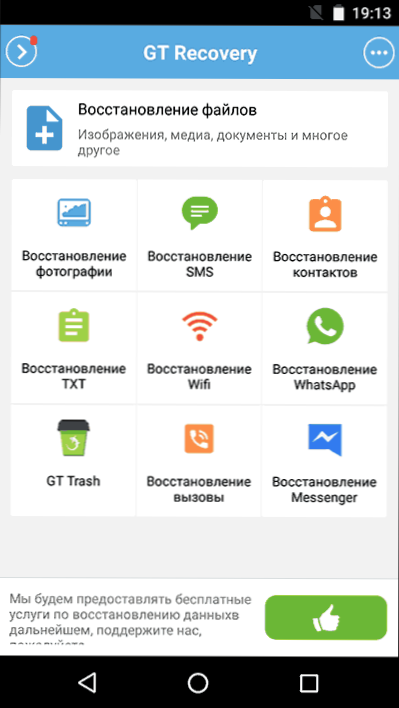
Sovelluksella ei ole testattu minua (johtuen laitteen juurien oikeuksien saamisen vaikeuksista), Play -markkinoiden arvostelut sanovat, että kun se on mahdollista, Androidin GT -palautus selviytyy melko onnistuneesti valokuvien palauttamisesta, videoista, videoita ja muut tiedot, jolloin voit palauttaa ainakin osan niistä.
Tärkeä ehto sovelluksen käytölle (jotta se voi skannata sisäisen muistin palauttamista varten) - Juuren käyttöoikeuden läsnäolo, jonka voit saada etsimällä sopivan ohjeen Android -laitteellesi tai käyttämällä yksinkertaista ilmaista ohjelmaa, katso. Juuri-oikean saaminen Androidista Kingon juuressa.
Voit ladata Androidin GT -palautuksen Google Playn viralliselta sivulta.
Eleus mobisaver android free freed freed
Easeus MobisAver for Android Free - ilmainen ohjelma Android -puhelimien ja tablettien tietojen palauttamiseksi, hyvin samankaltainen kuin ensimmäiset harkitut apuohjelmat, mutta antaa paitsi tarkastella sitä, mitä on käytettävissä palauttamista varten, vaan myös tallentaa nämä tiedostot.
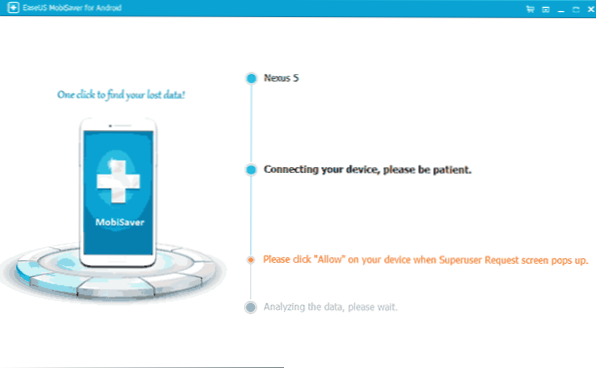
Toisin kuin tohtori.Fone, MobisAver for Android vaatii, että saat ensin juuri pääsyn laitteeseesi itse (miten tämä tehdään, edellä on ilmoitettu). Ja vasta sen jälkeen ohjelma voi etsiä etätiedostoja Androidistasi.
Yksityiskohdat ohjelman käytöstä ja sen lataamisesta: tiedostojen palauttaminen Helseus MobisAver -sovelluksessa Android Free -sovelluksen.
Jos et voi palauttaa tietoja Androidin kanssa
Kuten edellä on jo todettu, android -laitteen tietojen ja tiedostojen onnistuneen palauttamisen todennäköisyys sisäisestä muistista on alhaisempi kuin sama menettely muistikorteille, flash -asemille ja muille asemille (jotka on määritelty tarkasti Windowsin ja muun käyttöjärjestelmän asemana).
Ja siksi on täysin mahdollista, että mikään ehdotetuista menetelmistä ei auta sinua. Tässä tapauksessa suosittelen, jos et ole vielä tehnyt tätä, kokeile seuraavaa:
- Siirtyä osoitteeseen Kuvat.Google.Com Android -laitteen tilitietojen käyttäminen syöttämiseen. Voi osoittautua, että valokuvat, jotka haluat palauttaa.
- Jos joudut palauttamaan yhteystiedot, tule samoin kuin Kontaktit.Google.Com - On mahdollista, että löydät kaikki yhteystiedot puhelimesta (vaikkakin sekoitettuna niihin, joiden kanssa olet vastannut sähköpostitse).
Toivon, että jotain tästä on hyödyllistä sinulle. Tulevaisuuden kannalta - yritä käyttää tärkeiden tietojen synkronointia Google Storagesin tai muiden pilvipalvelujen kanssa, esimerkiksi OneDrive.
HUOMAUTUS: Alla on toinen ohjelma (aiemmin ilmainen), joka kuitenkin palauttaa tiedostot Androidilla vain silloin, kun ne on kytketty USB -massan säilytystilaan, joka nykyaikaisimmille laitteille ei ole jo merkitystä.
7-data Android Recovery Data Recovery -ohjelma
Viimeksi kirjoitin toisesta 7-data-kehittäjän ohjelmasta, jonka avulla voit palauttaa tiedostot flash-asemasta tai kiintolevystä, kiinnitin huomiota siihen, että heillä on versio ohjelmasta, joka on suunniteltu palauttamaan tiedot sisäisen kanssa Androidin muisti tai asetettu puhelimeen (tablet) Micro SD -muistikortteihin. Ajattelin heti, että se olisi hyvä aihe yhdelle seuraavista artikkeleista.
Voit ladata Android -palautuksen viralliselta verkkosivustolta http: // 7Datarecovery.Com/android-data-palautus/. Samanaikaisesti ohjelma on tällä hetkellä täysin ilmainen. PÄIVITYS: Kommentit kertoivat, että se ei enää ole.
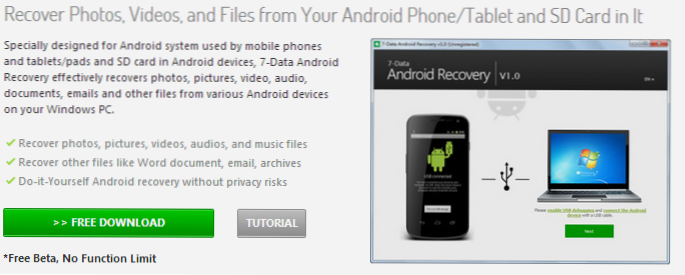
Voit ladata Android Recovery -sivustolla virallisella verkkosivustolla
Asennus ei vie paljon aikaa - napsautamme vain "Seuraava" ja olemme yhtä mieltä kaikesta, ohjelma ei määritä mitään ulkopuolista, joten voit olla rauhallinen tässä suhteessa. Venäjän kieltä tuetaan.
Android -puhelimen tai tabletin yhteys palautusmenettelyyn
Ohjelman aloittamisen jälkeen näet sen pääikkunan, jossa tarvittavat toiminnot näytetään kaavamaisesti aloittamiseksi:
- Kytke USB -virheenkorjaus laitteessa
- Kytke Android tietokoneeseen USB -kaapelilla
Android 4: n virheenkorjauksen käynnistäminen päälle.2 ja 4.3 Siirry "parametrit" - "puhelimessa" (tai "tabletilla") ja paina sitten "rakennusnumero" useita kertoja - kunnes näet viestin "sinusta on tullut kehittäjä". Sen jälkeen palaa pääasetukset -sivulle, siirry "kehittäjille" -kohtaan ja kytke USB -virheenkorjaus päälle.

USB -virheenkorjauksen mahdollistamiseksi Android 4: llä.0 - 4.1, siirry Android -laitteen parametreihin, joista asetusluettelon lopussa löydät kohteen "Kehittäjäparametrit". Siirry tähän tuotteeseen ja merkitse "USB -virheenkorjaus".
Android 2.3 Ja aikaisemmin siirry asetuksiin - sovellukset - Kehitä ja kytke siihen haluttu parametri.
Sen jälkeen kytke Android -laite tietokoneeseen, jolla Android Recovery -ohjelma käynnistetään. Joidenkin laitteiden on napsautettava näytön "Kytke USB-Drive" -painiketta.
Tietojen palauttaminen 7-data Android-palautuksessa
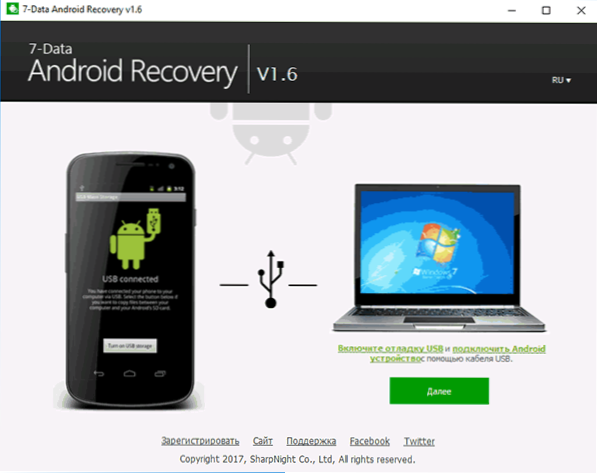
Yhdistämisen jälkeen napsauta Android Recovery -ohjelman pääikkunassa "Seuraava" -painiketta ja näet luettelon asemista Android -laitteessa - se voi olla vain sisäinen muisti tai sisäinen muisti ja muistikortti. Valitse haluttu tallennustila ja napsauta "Seuraava".
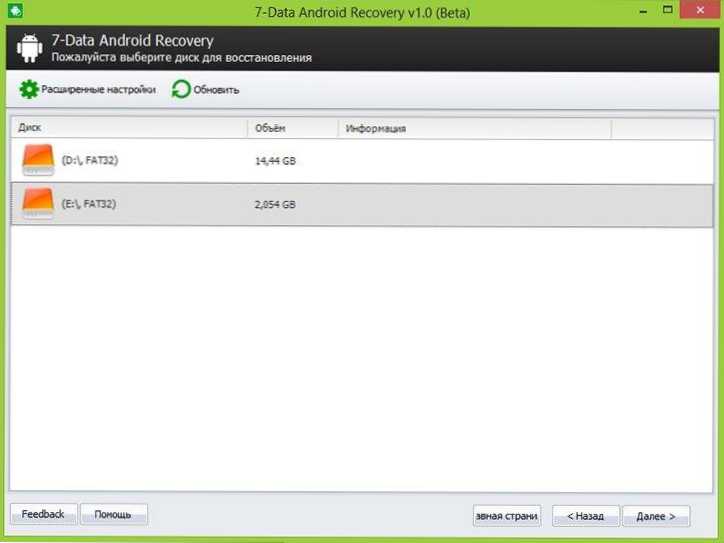
Sisäisen muistin valinta Android tai muistikortti
Oletusarvoisesti aseman täydellinen skannaus alkaa - etä, muotoiltu ja kadonnut muilla tavoilla tietoa haetaan. Voimme vain odottaa.
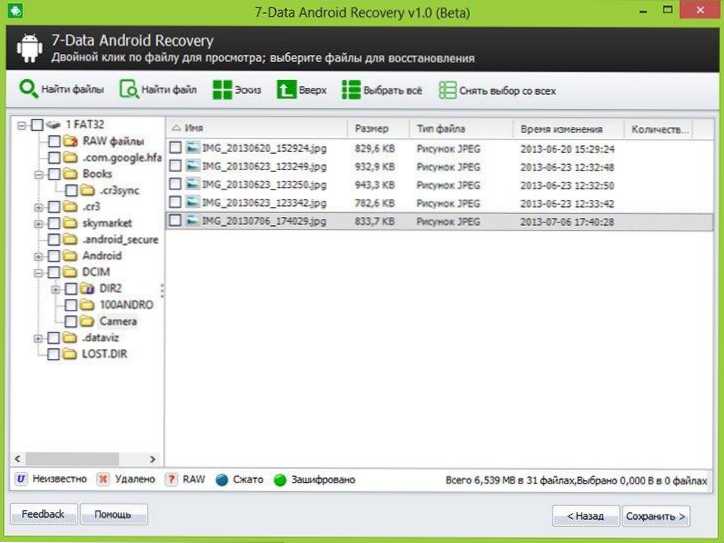
Tiedostot ja kansiot saatavana palautusta varten
Tiedostohakuprosessin lopussa kansioiden rakenne näytetään sen kanssa, mitä on löydetty. Voit nähdä, mitä niissä on, ja valokuvien, musiikin ja asiakirjojen tapauksessa käytä katsomista edeltävää toimintoa.
Kun olet valinnut palautetut tiedostot, napsauta "Tallenna" -painiketta ja tallenna ne tietokoneeseen. Tärkeä huomautus: Älä tallenna tiedostoja samaan operaattoriin, josta tietojen palautus tehtiin.
Kummallista, mutta minulle ei palautettu mitään: ohjelma kirjoitti beetaversion päättyi (asensin sen tänään), vaikka viralliselle verkkosivustolle on kirjoitettu, että rajoituksia ei ole. On epäilyksiä siitä, että tämä johtuu siitä, että tänä aamuna on 1. lokakuuta, ja versio päivitetään ilmeisesti kerran kuukaudessa, ja he eivät ole vielä onnistuneet päivittämään sitä sivustolla. Joten luulen, että kun luet sen, kaikki toimii parhaalla mahdollisella tavalla. Kuten edellä totesin, tietojen palauttaminen tässä ohjelmassa on täysin ilmaista.

